
www.philips.com/welcome
Brilliance
241B7
FI Käyttöopas
Asiakaspalvelu ja takuu
1
26
Vianetsintä ja usein kysyttyä
30

Sisällysluettelo
1. Tärkeää .......................................... 1
1.1 Turvallisuusohjeet ja laitteen
hoito ................................................ 1
1.2 Oppaassa käytetyt merkinnät . 3
1.3 Tuotteen ja pakkausmateriaalin
hävittäminen ................................ 4
2. Näytön asennus .......................... 5
2.1 Asennus ......................................... 5
2.2 Näytön käyttäminen .................. 8
2.3 Poista jalustakokoonpano
VESA-kiinnitystä varten ............11
3. Kuvan optimointi ....................... 13
3.1 SmartImage .................................13
3.2 SmartContrast ............................. 14
4. PowerSensor™ ........................... 15
5. Sisäänrakennettu mikrofonilla
varustettu web-kamera ........... 17
5.1 Tietokoneen
järjestelmävaatimukset ........... 17
5.2 Laitteen käyttö ..........................18
10. Vianetsintä ja usein kysyttyä . 30
10.1 Ongelmatilanteet ......................30
10.2 Usein kysyttyä - Yleisiä ........... 32
6. Ketjutustoiminto ........................ 19
7. Tekniset tiedot ........................... 21
7.1 Tarkkuus & esiasetustilat ......... 24
8. Virranhallinta ............................. 25
9. Asiakaspalvelu ja takuu ..........26
9.1 Philipsin takuu
nestekidenäyttöjen
kuvapistevirheiden
tapauksessa ................................26
9.2 Asiakaspalvelu ja takuu ...........29

1. Tärkeää
1. Tärkeää
Tämä sähköinen käyttöopas on
tarkoitettu kaikille, jotka käyttävät
Philips-näyttöä. Varaa aikaa lukeaksesi
tämän käyttöoppaan ennen kuin
käytät näyttöä. Se sisältää tärkeitä
näytön käyttöä koskevia tietoja ja
huomautuksia.
Philipsin takuu on voimassa sillä ehdolla,
että tuotetta käytetään käyttöohjeiden
mukaisesti siihen tarkoitukseen, johon
se on suunniteltu, ja että takuuhuoltoa
pyydettäessä esitetään alkuperäinen
lasku tai ostokuitti, josta ilmenee
ostopäivä ja jälleenmyyjän nimi sekä
tuotteen malli ja valmistenumero.
1.1 Turvallisuusohjeet ja laitteen
hoito
Varoituksia
Tässä oppaassa esitettyjen käyttöja säätöohjeiden sekä muiden
toimintaohjeiden laiminlyönti
voi johtaa sähköiskuvaaraan tai
muuhun sähköiseen tai mekaaniseen
vahingonvaaraan.
Lue seuraavat ohjeet huolellisesti ja
noudata niitä kytkiessäsi ja käyttäessäsi
näyttöä.
Käyttö
• Pidä näyttö poissa suorasta
auringonvalosta, hyvin voimakkaista
kirkkaista valoista ja poissa
kaikista muista lämmönlähteistä.
Pitkäaikainen altistus tämän
tyyppiselle ympäristölle voi johtaa
näytön värinmuutokseen ja vaurioon.
• Poista esineet, jotka voivat pudota
tuuletusaukkoihin tai estää
näytön elektroniikan kunnollisen
jäähdytyksen.
• Älä tuki kotelon jäähdytysaukkoja.
• Sijoita näyttö siten, että pistorasia ja
virtapistoke ovat hyvin ulottuvilla.
• Jos näyttö on suljettu irrottamalla
virtakaapeli tai -johto, on odotettava
kuusi sekuntia ennen sen kytkemistä
takaisin.
• Käytä aina Philipsin toimittamaa
hyväksyttyä virtajohtoa. Jos
virtajohto on hävinnyt, ota yhteyttä
paikalliseen huoltopisteeseen.
(KatsoTärkeitä tietoja -oppaassa
luetellut Huollon yhteystiedot.)
• Käytä määritetyllä virransyötöllä.
Varmista, että käytät näyttöä
ainoastaan määritetyllä
virransyötöllä. Väärän jännitteen
käyttö aiheuttaa toimintahäiriön
ja voi johtaa tulipaloon tai
sähköiskuun.
• Suojaa kaapeli. Älä vedä tai taivuta
virta- ja signaalikaapelia. Älä sijoita
näyttöä tai muita painavia kohteita
kaapeleiden päällä. Jos kaapelit
vahingoittuvat, ne voivat aiheuttaa
tulipalon tai sähköiskun.
• Älä kohdista näytölle rajuja tärinöitä
tai iskuja käytön aikana.
• Älä kolhi tai pudota näyttöä käytön
tai kuljetuksen aikana.
• Liiallinen monotorin käyttö voi
lisätä epämukavuutta silmissä. On
parempi pitää työasemalla lyhyitä
taukoja useammin kuin pitkiä
taukoja harvemmin; esimerkiksi 5–10
minuutin tauko 50–60 minuutin
jatkuvan näytön käytön jälkeen
on todennäköisesti parempi kuin
15 minuutin tauko kahden tunnin
välein. Yritä olla rasittamatta silmiäsi
käyttäessä näyttöä määrätyn
ajanjakson seuraavasti:
• Katsomalla jotakin vaihtelevilla
etäisyyksillä pitkän kestävän
näyttöön keskittymisen jälkeen.
1

1. Tärkeää
• Räpyttelemällä tietoisesti usein
työskentelyn aikana.
• Pyörittelemällä silmiä varovasti
niiden rentouttamiseksi.
• Sijoittamalla näyttö uudelleen
sopivalle ja korkeudelle ja
oikeaan kulmaan pituuteesi
nähden.
• Säätämällä kirkkaus ja kontrasti
asianmukaiselle tasolle.
• Säätämällä ympäristön valaistus
vastaamaan näytön kirkkautta,
välttämällä loistevalaistusta ja
liikaa valoa heijastavia pintoja.
• Ottamalla yhteyttä lääkäriin
oireiden ilmetessä.
Kunnossapito
• Älä aseta liikaa kuormitusta
nestekidenäytön päälle,
jottei näyttöön tule vaurioita.
Siirrä näyttöä tarttumalla sen
reunukseen. Älä nosta näyttöä
niin, että sormet tai käsi koskettaa
nestekidenäyttöpaneelia.
• Kytke näyttö irti, jos se on
käyttämättömänä pitkän aikaa.
• Kytke näyttö irti kun puhdistat sitä.
Käytä puhdistamiseen kevyesti
kostutettua liinaa. Näyttöruudun voi
pyyhkiä kuivalla liinalla, kun virta ei
ole päällä. Älä kuitenkaan koskaan
käytä näytön puhdistamiseen
alkoholi- tai ammoniakkipohjaisia
nesteitä tai muita orgaanisia
liuottimia.
• Sähköiskun ja näytön pysyvän
vaurioitumisen estämiseksi älä altista
näyttöä pölylle, sateelle, vedelle tai
käytä sitä paikoissa joiden kosteus
on erittäin suuri.
• Jos näyttö kastuu, kuivaa se
mahdollisimman nopeasti kuivalla
liinalla.
• Jos jotain ulkopuolista ainetta
tai vettä pääsee näytön sisään,
sammuta näyttö välittömästi ja irrota
sen virtajohto. Poista sen jälkeen
vieras aine tai vesi ja lähetä näyttö
huoltoon.
• Älä säilytä tai käytä näyttöä
paikoissa, jotka ovat alttiina
kosteudelle, suoralle auringonvalolle
tai äärimmäiselle kylmyydelle.
• Näyttö toimii parhaiten ja sen
käyttöikä on mahdollisimman pitkä
kun käytät sitä ainoastaan sellaisissa
paikoissa jotka ovat seuraavien
lämpötila- ja kosteusrajojen
mukaisia.
• Lämpötila: 0-40°C 32-104°F
• Kosteus: 20-80% RH
Tärkeitä tietoja kiinni palamisesta/
haamukuvista
• Aktivoi aina liikkuva
näytönsäästöohjelma, kun
lopetat näytön käyttämisen.
Aktivoi aina määräaikainen
ruudunpäivitysohjelma, jos
näytölläsi on muuttumattomia,
staattisia kohteita. Keskeyttämätön
pysäytyskuvien tai liikkumattomien
kuvien näyttäminen pitkiä aikoja voi
aiheuttaa näytöllä “kiinni palamiset”,
joka tunnetaan myös “jälkikuvat” tai
“haamukuvat”.
• “Kiinni palamiset”, “jälkikuvat”
tai “haamukuvat” on
yleisesti tunnettu ilmiö
nestekidenäyttöpaneelitekniikassa.
Useimmissa tapauksissa
“kiinnipalamiset” tai “jälkikuvat” tai
“haamukuvat” häviävät asteittaisesti
jonkin ajan kuluttua, kun virta on
kytketty pois päältä.
2

1. Tärkeää
Varoitus
Näytönsäästäjän aktivoinnin tai näytön
säännöllisen virkistämistoiminnon
laiminlyönti voi johtaa vakaviin
"kiinni palaminen"-, "jälkikuva"- tai
"haamukuva"-oireisiin, jotka eivät
häviä, ja joita ei voi korjata. Takuu ei
korvaa yllä lueteltuja vaurioita.
Huolto
• Näytön ulkokuoren saa avata
ainoastaan siihen oikeutettu henkilö.
• Jos tarvitset näytön korjaamiseen
tai kytkemiseen liittyviä ohjeita,
ota yhteyttä paikalliseen
huoltopisteeseen. (KatsoTärkeitä
tietoja -oppaassa luetellut Huollon
yhteystiedot.)
• Katso kuljetustietojen osalta
"Tekniset tiedot".
• Älä jätä näyttöä suoraan
auringonvaloon autoon tai sen
tavaratilaan.
Huomautus
Ota yhteyttä huoltoon, jos näyttö
ei toimi normaalisti tai et ole varma
miten jokin tässä käsikirjassa neuvottu
toiminto suoritetaan.
1.2 Oppaassa käytetyt
merkinnät
Seuraavassa esitetään tässä oppaassa
käytetyt merkinnät.
Ohje-, huomio- ja varoitusmerkinnät
Oppaassa on kohtia, jotka on lihavoitu
tai kursivoitu ja varustettu symbolilla.
Nämä kohdat sisältävät ohjeita,
huomautuksia ja varoituksia. Merkkejä
on käytetty seuraavasti:
Huomautus
Symboli tarkoittaa tärkeitä tietoja tai
neuvoja, jotka helpottavat ja tehostavat
tietokonejärjestelmän käyttöä.
Huomio
Symboli tarkoittaa tietoja, joiden
avulla käyttäjä voi estää laitteiston
mahdollisen vahingoittumisen tai
tietokoneessa olevien tietojen
häviämisen.
Varoitus
Tämä symboli viittaa mahdolliseen
tapaturmavaaraan. Kohdassa
neuvotaan, miten vaara vältetään.
Joissain tapauksissa varoitukset on
merkitty toisella tavalla eikä niiden
ohessa ole symbolia. Tällaiset
varoitukset on esitetty viranomaisten
määräyksien edellyttämässä muodossa.
3

1. Tärkeää
1.3 Tuotteen ja
pakkausmateriaalin
hävittäminen
Sähkö- ja elektroniikkalaiteromun WEEE
This marking on the product or on
its packaging illustrates that, under
European Directive 2012/19/EU
governing used electrical and electronic
appliances, this product may not be
disposed of with normal household
waste. You are responsible for disposal
of this equipment through a designated
waste electrical and electronic
equipment collection. To determine the
locations for dropping off such waste
electrical and electronic, contact your
local government office, the waste
disposal organization that serves your
household or the store at which you
purchased the product.
Your new monitor contains materials
that can be recycled and reused.
Specialized companies can recycle
your product to increase the amount of
reusable materials and to minimize the
amount to be disposed of.
All redundant packing material has been
omitted. We have done our utmost to
make the packaging easily separable
into mono materials.
Please find out about the local
regulations on how to dispose of your
old monitor and packing from your
sales representative.
Taking back/Recycling Information for
Customers
Philips establishes technically and
economically viable objectives
to optimize the environmental
performance of the organization's
product, service and activities.
From the planning, design and
production stages, Philips emphasizes
the important of making products that
can easily be recycled. At Philips, endof-life management primarily entails
participation in national take-back
initiatives and recycling programs
whenever possible, preferably
in cooperation with competitors,
which recycle all materials (products
and related packaging material) in
accordance with all Environmental
Laws and taking back program with the
contractor company.
Your display is manufactured with high
quality materials and components
which can be recycled and reused.
To learn more about our recycling
program please visit
http://www.philips.com/a-w/about/
sustainability.html
4

2. Näytön asennus
2. Näytön asennus
* CD
Register your product and get support at
www.philips.com/welcome
Quick
Start
278E9
This product has been manufactured by and
is sold under the responsibility of Top Victory
Investments Ltd., and Top Victory Investments
Ltd. is the warrantor in relation to this product.
Philips and the Philips Shield Emblem are
registered trademarks of Koninklijke Philips N.V.
and are used under license.
使用
前请阅读使用说明
保留备用
2
0
1
9
©
T
O
P
V
i
c
t
o
r
y
I
n
v
e
s
t
m
e
n
t
L
t
d
.
A
l
l
r
i
g
h
t
s
r
e
s
e
r
v
e
d
.
U
n
a
u
t
h
o
r
i
z
e
d
d
u
p
l
i
c
a
t
i
o
n
i
s
a
v
i
o
l
a
t
i
o
n
o
f
a
p
p
l
i
c
a
b
l
e
l
a
w
s
.
M
a
d
e
a
n
d
p
r
i
n
t
e
d
i
n
C
h
i
n
a
.
V
e
r
s
i
o
n
User’s Manual
Monitor
Contents:
Drivers
User’s Manual
www.philips.com/welcome
Brilliance
241B7
241B7
*VGA
*DP
Power *Audio
*USB
2.1 Asennus
Pakkauksen sisältö
Asenna jalusta
1. Aseta monitori ylösalaisin tasaiselle
pinnalle. Varo naarmuttamasta tai
vahingoittamasta näyttöä.
2. Pidä kiinni jalustasta molemmin
käsin.
(1) Liitä jalusta varovasti VESA-
kiinnitysalueelle, kunnes salpa
lukkiutuu jalustaan.
(2) Kiinnitä alusta varovasti
jalustaan.
(3) Kiristä sormin ruuvi, joka sijaitsee
alustan pohjassa ja kiinnitä alusta
tiukasti jalustaan.
1
* Erilainen alueen mukaan
2
3
Varoituksia
5

2. Näytön asennus
Yhdistäminen tietokoneeseen
12
241B7QPJEB:
Fast Charger
10
9
6
2
3 4
7 8
1
Kensington-varkaudenestolukko
2
Audiotulo
3
Kuulokeliitäntä
4
DisplayPort-tulo
5
HDMI-tulo
6
VGA-tulo
7
AC-virtatulo
8
Virtakytkin
9
USB-upstream
10
Nopea USB-lataus/USB-
5
1
downstream
241B7QPJKEB:
Fast Charger
11
10
9
6
2
3 4
7 8
1
Kensington-varkaudenestolukko
2
Audiotulo
3
Kuulokeliitäntä
4
DisplayPort-tulo
5
HDMI-tulo
6
VGA-tulo
7
AC-virtatulo
8
Virtakytkin
9
USB-upstream
10
USB-downstream
11
Nopea USB-lataus/USB-
5
1
downstream
12
Web-kamera
6

2. Näytön asennus
241B7QPTEB:
Fast Charger
12
11
10
8 9
2 374 5
6
1
1
Kensington-varkaudenestolukko
2
HDMI-tulo
3
DisplayPort-tulo
4
mini-DisplayPort-tulo
5
VGA-tulo
6
DisplayPort-lähtö
7
Audiotulo ja kuulokeliitäntä
8
AC-virtatulo
9
Virtakytkin
10
USB-upstream
11
USB-downstream
12
Nopea USB-lataus/USB-
downstream
Kytke PC:hen
1. Kytke virtajohto tiukasti näytön
taakse.
2. Katkaise tietokoneesta virta ja irrota
sen virtajohto pistorasiasta.
3. Yhdistä näytön signaalijohto
tietokoneen takana olevaan
videoliitäntään.
4. Yhdistä tietokoneen ja näytön
virtajohdot lähellä olevaan
pistorasiaan.
5. Kytke tietokone ja näyttö päälle. Jos
kuvaruudussa näkyy kuva, asennus
on valmis.
Huomautus
USB 2,4 Ghz:in langattomat laitteet,
kuten langaton hiiri, näppäimistö ja
kuulokkeet, saattavat aiheuttaa häiriötä
USB 3.0 -laitteiden suurinopeuksiselle
signaalille, mikä voi johtaa
radiolähetyksen heikentyneeseen
tehokkuuteen. Jos näin käy, kokeile
seuraavia menetelmiä pienentäksesi
häiriön vaikutuksia.
• Yritä pitää USB 2.0 -vastaanotin
etäällä USB 3.0 -yhteysportista.
• Käytä standardi-USB-jatkokaapelia
tai USB-keskitintä etäisyyden
lisäämiseksi langattoman
vastaanottimen ja USB 3.0
-yhteysportin välillä.
7
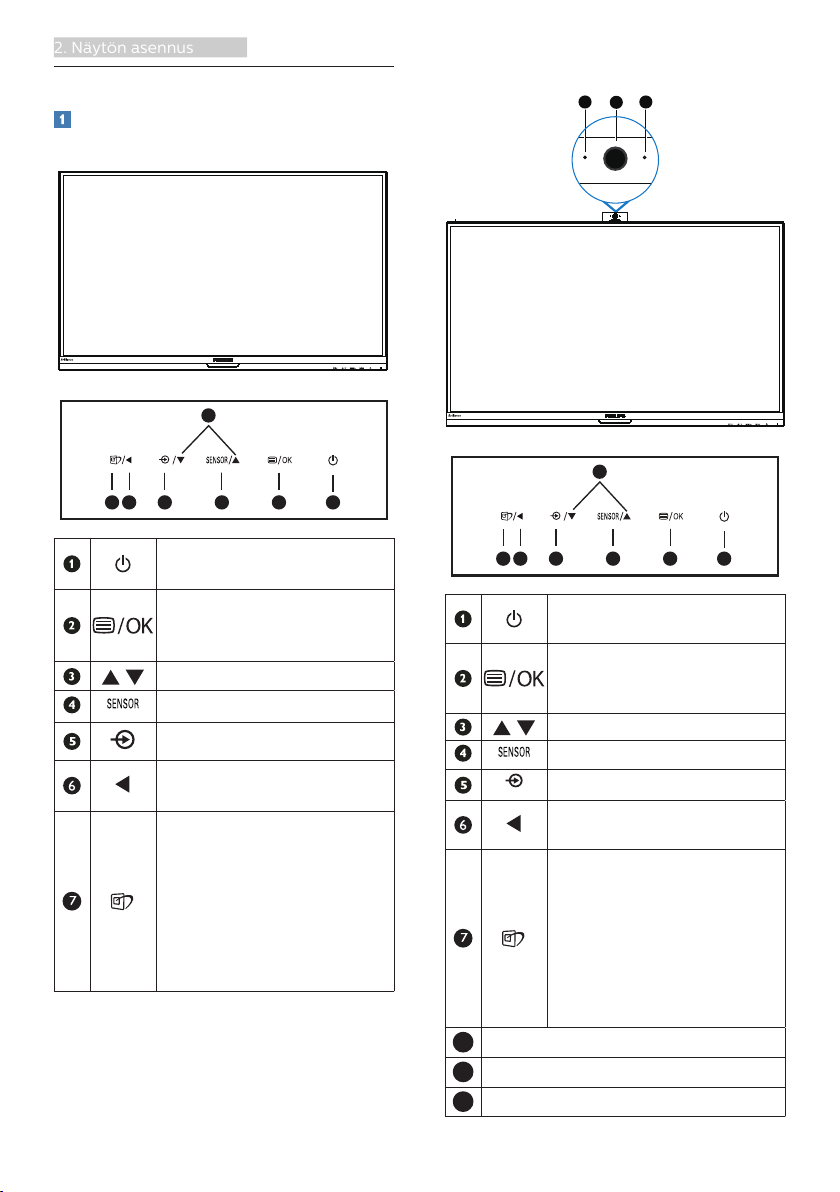
2. Näytön asennus
2.2 Näytön käyttäminen
Ohjauspainikkeiden kuvaus
241B7QPJEB,241B7QPTEB:
241B7
241B7QPJKEB:
10
8
9
3
6
7
25
4
Kytke näytön virta Päälle ja
Pois.
Käytä kuvaruutuvalikkoa.
Vahvista
kuvaruutuvalikkosäätö.
Säädä kuvaruutuvalikkoa.
PowerSensor
Muuta signaalitulolähdettä.
Palaa edelliselle
kuvaruutuvalikkotasolle.
SmartImage-pikanäppäin.
Valittavissa on seitsemän
tilaa: Office (Toimisto),
Photo (Valokuva), Movie
(Elokuva), Game (Peli),
Economy (Virransäästö),
LowBlue Mode (LowBluetila) ja Off (Pois päältä).
241B7
3
1
1
6
7
Kytke näytön virta Päälle ja
25
4
Pois.
Käytä kuvaruutuvalikkoa.
Vahvista
kuvaruutuvalikkosäätö.
Säädä kuvaruutuvalikkoa.
PowerSensor
Muuta signaalitulolähdettä.
Palaa edelliselle
kuvaruutuvalikkotasolle.
SmartImage-pikanäppäin.
Valittavissa on seitsemän
tilaa: Office (Toimisto),
Photo (Valokuva), Movie
(Elokuva), Game (Peli),
Economy (Virransäästö),
LowBlue Mode (LowBluetila) ja Off (Pois päältä).
8
Web-kameran merkkivalo
9
2,0 Megapikselin web-kamera
10
Mikrofoni
8

2. Näytön asennus
Yleistä kuvaruutuvalikoista
Main menu Sub menu
Picture
Input
OSD Settings
Setup
Language
Color
Audio
Audio In,
HDMI,
DisplayPort,
Mini DP
(available for selective models)
PowerSensor
Picture Format
Brightness
Contrast
Horizontal
Vertical
Transparency
OSD Time Out
Auto
V.Position
Phase
Clock
Resolution Notification
Reset
Information
English, Deutsch, Español, Ελληνική, Français, Italiano,
Maryar, Nederlands, Português, Português do Brazil,
Polski , Русский, Svenska, Suomi, Türkçe, Čeština,
Українська, 简体中文, 繁體中文,日本語,한국어
Color Temperature
sRGB
User Define
VGA
HDMI
Mini DP
SmartResponse
SmartContrast
Gamma
Over Scan
Pixel Orbiting
H.Position
DisplayPort
On
Off
Stand-Alone
Wide Screen, 4:3
0~100
0~100
0~100
0~100
Off, 1, 2, 3, 4
5s, 10s, 20s, 30s, 60s
On, Off
Yes, No
0~100
0~100
0~100
5000K, 6500K, 7500K,
8200K, 9300K, 11500K
Red: 0~100
Green: 0~100
Blue: 0~100
Off, Fast, Faster, Fastest
Off, On
1.8, 2.0, 2.2, 2.4, 2.6
0, 1, 2, 3, 4
Off, On
0~100
0~100
On, Off
On, Off
Volume
Audio Source
Mute
Off, On
(available for selective models)
DP Out Multi-Stream
Clone, Extend
Displayport
1.1, 1.2
(available for selective models)
(available for selective models)
Sharpness
0~100
LowBlue Mode
On
Off
1, 2, 3
Mikä on On-Screen Display (OSD)?
Kaikissa Philipsin nestekidenäytöissä
on kuvaruutunäyttövalikko (OSD)
-ominaisuus. Sen avulla käyttäjä voi
säätää näytön ominaisuuksia ja valita
toimintoja näytössä olevien ohjeiden
avulla. Käyttäjäystävällinen näytön
käyttöliittymä näyttää seuraavalta:
Säätöpainikkeiden perusohje
Yläpuolella näkyvässä näyttövalikossa
käyttäjä voi näytön etupaneelin
-painikkeita painamalla siirtää osoitinta
ja vahvistaa valinnan tai muutoksen
painamalla OK-painiketta.
OSD-valikko
Seuraavassa näet yleiskuvan valikkojen
rakenteesta. Kaaviosta näet, miten
pääset säätöjä tehdessäsi siirtymään eri
asetuksiin.
9

2. Näytön asennus
Huomautus tarkkuudesta
Tämä monitori on suunniteltu
optimaaliseen suoritukseen
natiivitarkkuudella 1920 x 1080, 60
Hz. Kun näyttö kytketään päälle eri
tarkkuudella, varoitus näkyy ruudulla:
Use 1920 x 1080 @ 60 Hz for best
results (Käytä tarkkuutta 1920 x
1080, 60 Hz parhaiden tulosten
varmistamiseksi).
Natiiviresoluutiovaroituksen ilmoituksen
voi kytkeä pois kuvaruutunäytön (OSD)
valikon kohdasta Setup (Asetus).
Säätömahdollisuudet
Käännä
-175
+175
Kallistus
241B7QPJEB,241B7QPJKEB
20
-5
241B7QPTEB
30
-5
Korkeuden säätö
241B7QPJEB,241B7QPJKEB
130mm
10
